Instalarea și configurarea de bază de server 2018 sharepoint SP1 pe Windows Server 2018 R2 (în topologia
1. Crearea și să se pregătească un server dedicat
După instalarea SQL-client creat pe serverul nostru SQL-Alias. care va fi apoi utilizat pentru a conecta SharePoint Services la SQL Server. Este cu siguranță nu se poate face, dar poate fi util (ne va oferi o flexibilitate suplimentară), în cazul necesității de bază de date pentru a transfera la un alt SQL-server sau instanță. Pornește sistemul de operare built-in de utilitate SQL Server Client Network Utility (% windir% \ system32 \ cliconfg.exe) și se adaugă două noi alias-uri - cu un nume scurt al SQL Server și FQDN, indicând numele instanței și un port TCP statică (în acest caz, SHAREPOINT și 1435, respectiv). Numele alias, în acest caz, va Kom-AD01-SQLSP
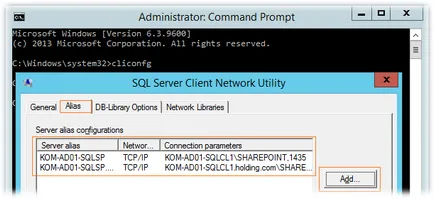
Acum, trebuie să verificați că am creat SQL-pseudonime. Pentru a face acest lucru, creați un fișier gol cu universal de date Link * extensia .udl și rulați-l. În fila Conexiune Specificarea SQL-alias, selectați modul de autentificare de securitate Utilizarea Windows NT integrat și faceți clic pe lângă butonul Test Connection
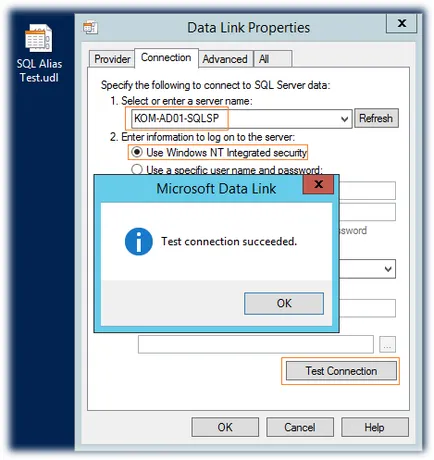
Dacă am făcut totul corect, veți obține un rezultat pozitiv de conectare. În acest caz, o listă a tuturor bazei de date activă pe noul SQL Server va fi disponibil în lista drop-down Selectați baza de date de pe server. Astfel, vom verifica alias-ul creat de atât un nume NetBIOS și pentru FQDN.
2. Instalați software-ul necesar folosind SharePoint Produse Instrumentul de preparare
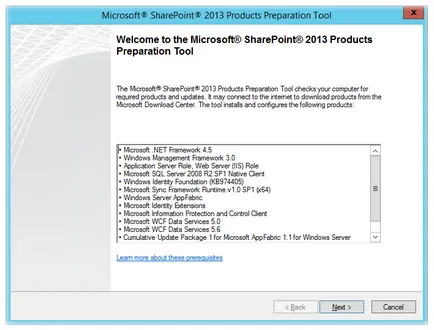
Începeți procesul și așteptați până când va fi instalat și configurat rolul Application Server / Web Server. Apoi, începe procesul de descărcare și instalarea componentelor software suplimentare, care pot fi întrerupte în etapa de instalare a Windows Server AppFabric ...
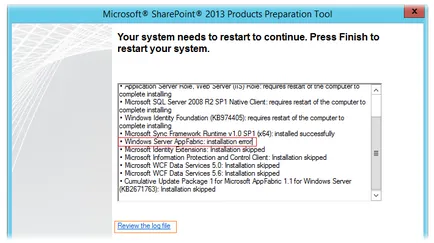
Ni sa spus că pentru a continua componenta de instalare, avem nevoie pentru a reporni sistemul. Același lucru se poate observa din link-ul de jurnal Examinați fișierul jurnal
Dacă te uiți la codul de eroare în directorul Dev Center - Eroare de manipulare referință - Coduri de eroare de sistem. codul de eroare specificat corespunde repornirea sistemului cerere:
3017 (0xBC9) = ERROR_FAIL_REBOOT_REQUIRED
Faceți clic pe Finish. în care serverul va fi trimis automat pentru a reporni.
După re-boot lansa utilitatea și condițiile de instalare prerequisiteinstaller.exe regenerabile.
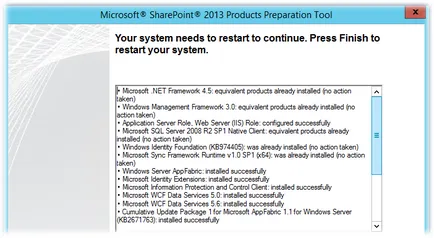
După procesul de instalare, componentele rămase prin apăsarea din nou butonul Finish sistem va intra în repornire automată.
După repornire, reporniți utilitatea de formare pentru a se asigura că toate componentele necesare sunt instalate și pentru a obține statutul de instalare completă
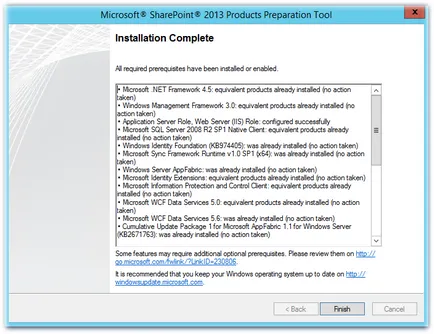
În cele din urmă, lista de programe și actualizări instalate au început să se uite după cum urmează:
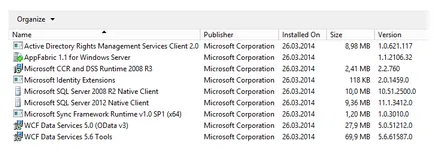
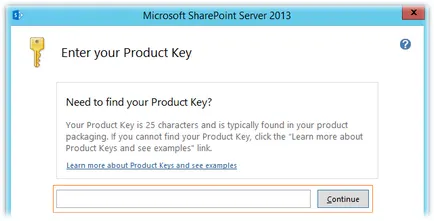
După introducerea cheii de verificare și de urgență a accepta acordul de licență și proceda la alegerea tipului de instalare. Din moment ce ne propunem pentru a crea un extensibil (dacă este necesar) ferma SharePoint cu un server de baze de date dedicat, selectați fila Server Type, faceți clic complet
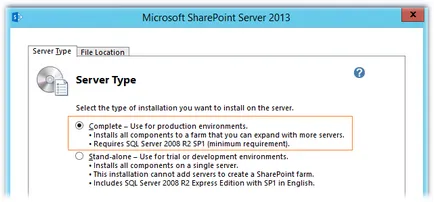
Locația fișierului valoare fila Director setare fișiere executabile SharePoint Server, fără nici o nevoie reală pentru lăsați neschimbate și faceți clic pe Instalați acum
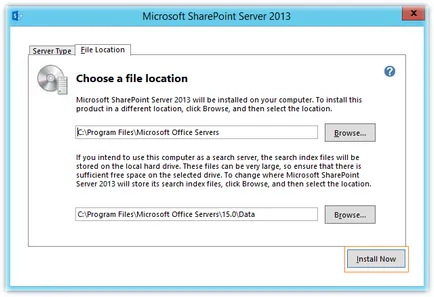
Imediat după instalarea este completă, vom solicita să executați Expertul de produse de configurare Expertul de configurare SharePoint
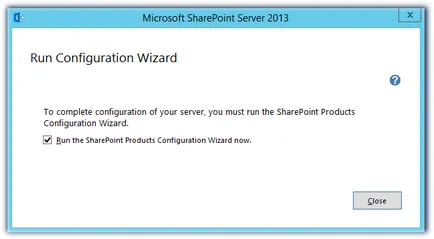
Deschideți expertul ne va avertiza ca serviciile IIS și SharePoint sunt reluate în cursul activității sale. ceea ce trebuie să fie de acord
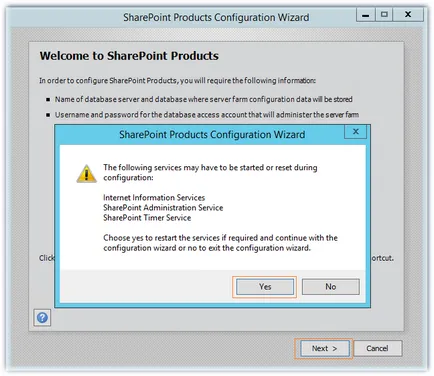
În continuare, vom fi oferit două opțiuni - să se alăture unei ferme SharePoint existente sau de a crea o nouă fermă. Alegerea doilea element Creați o nouă fermă de servere
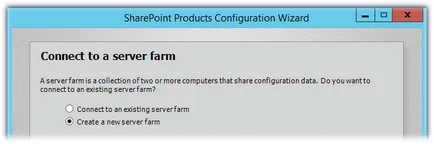
În pasul următor Specificați setările de configurare a bazei de date avem nevoie pentru a specifica numele SQL Server, care va crea o nouă bază de date SharePoint fermă și numele bazei de date de configurare, care va fi un depozit de informații de configurare generate de ferma. După cum numele serverului indică numele SQL-alias creat anterior (KOM-AD01-SQLSP) și numele bazei de date părăsi implicit - SharePoint_Config
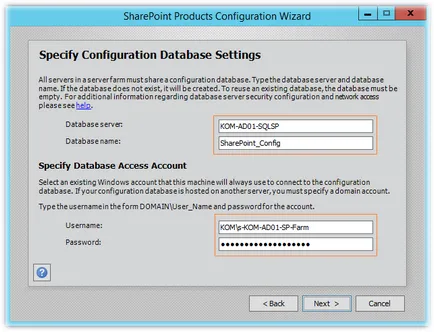
Pe Specify agricole Security Settings următorul pas va trebui să specificați o frază de acces secretă SharePoint Farm Passphrase. O expresie de acces trebuie să fie de cel puțin opt caractere și trebuie să îndeplinească cerințele de complexitate, de exemplu, conțin litere englezești în majuscule și minuscule și numerele. Expresia de acces a intrat pe care doriți să le păstrați, așa cum ne va cere de fiecare dată când vom conecta noul server la WFE creat de către o fermă SharePoint
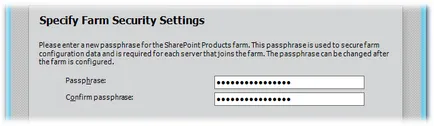
Pentru a modifica expresia de acces după implementările SharePoint poate utiliza cmdlet-ul Set-SPPassphrase.
În pasul următor, Configurare Administrare centrală SharePoint Web Application avem nevoie pentru a specifica numărul de port TCP pentru aplicația web și site-ul Administrare centrală (CA) SharePoint. care, în esență, este punctul de plecare al tuturor funcțiilor administrative și capacitatea de a crea o fermă SharePoint. Puteți folosi fie numărul de port generat sau introduceți orice alt port care nu este utilizat pe server. În exemplul nostru, am intrat în portul - 8000.

Când selectați un mod de potrivire, obținem un avertisment de care avem nevoie pentru a efectua SPN configurare suplimentară în domeniu pentru a activa Kerberos să funcționeze corect. ceea ce trebuie să fie de acord.
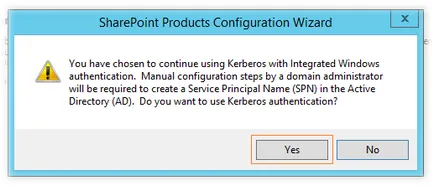
Ne așteptăm până la finalizarea cu succes a procesului de creare și configurarea SharePoint agricole
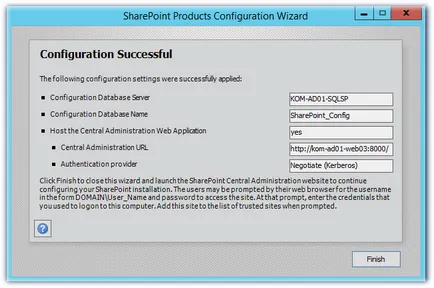
După finalizarea configurării expertul poate încerca să deschidă o adresă URL SharePoint Central Administration site-ul Web. Când porniți prima dată răspunsul CA la întrebarea - dacă vrem să participe la program pentru a îmbunătăți calitatea produselor Microsoft ...
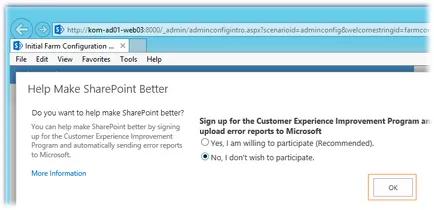
Apoi, vom cere să efectueze configurarea inițială a fermei utilizând expertul. Noi renunțăm la această ofertă, ca și în articolele de mai târziu, vom lua în considerare măsurile care avem nevoie de servicii și componente de setare pentru a crea o fermă SharePoint.
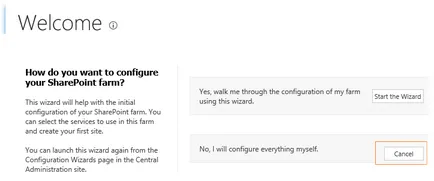
După închiderea propunerii rula asistentul de instalare înainte de a vom vedea pagina de start a Administrației Centrale SharePoint.
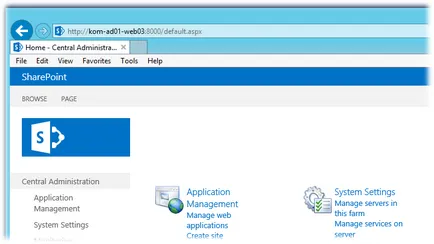
Vă amintiți că în timpul creării fermei am selectat Kerberos ca un furnizor de autentificare pentru Asia Centrală, dar în autentificarea curent atunci când accesează site-ul Web CA are loc folosind NTLM. Confirmarea acest lucru poate fi văzut pe serverul SharePoint în evenimentul -log evenimente de Log on audit de securitate cu ID eveniment 4624
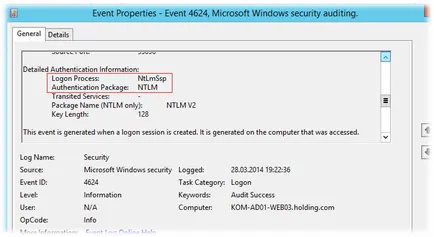
Acest lucru se datorează faptului că, în scopul de a face Kerberos, avem nevoie pentru a efectua un serviciu de nume principal (SPN) pentru configurarea contului în numele căruia piscina aplicație rulează site-ul oferă locuri de muncă CA
4. SPN de înregistrare pentru autentificarea Kerberos
Pentru a finaliza înregistrarea de noi înregistrări SPN necesare pentru SharePoint Executați comanda:
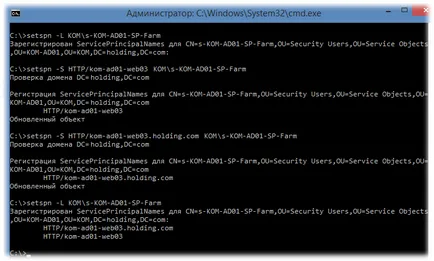
Pentru a testa rezultatele, reporniți serverul SharePoint.
După aceasta, pe computerul client la care ne-am deschis anterior la distanță CA site-ul Web ochischaemkesh Kerberos echipa de bilete.
Re-un apel în browser-ul URL-ul din Asia Centrală. Autentificarea trebuie să fie de succes. Verificați comanda cache Kerberos bilet:
... și vom vedea aspectul biletului pentru autentificarea pe site-ul nostru Web SharePoint Asia Centrală
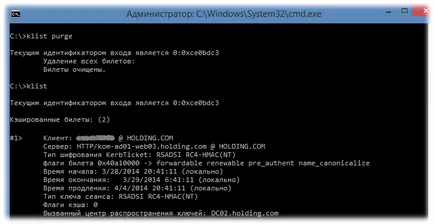
De asemenea, pe serverul SharePoint în evenimentul -log evenimente de Log on audit de securitate cu ID eveniment 4624 pentru a verifica dacă acesta este acum de a utiliza autentificarea Kerberos
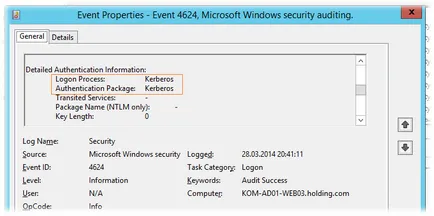
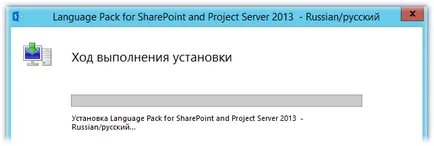
Imediat după instalarea este completă, vi se va cere să executați Expertul de produse de configurare Expertul de configurare SharePoint
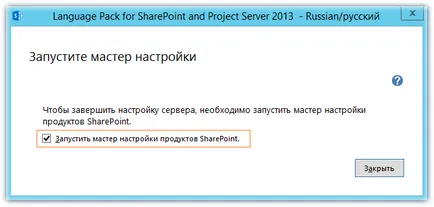
Deschideți afișat expertul un mesaj de stare care aveți nevoie pentru a rula de configurare SharePoint, în care se vor înregistra pachetul lingvistic.
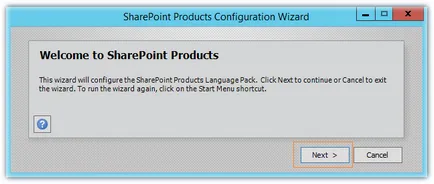
Ne așteptăm până când asistentul va configura SharePoint și afișează informații despre finalizarea cu succes a tuturor operațiunilor.
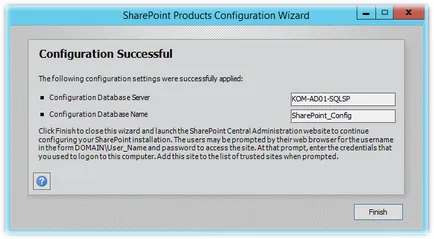
6. Instalarea SP1 pachet lingvistic (RU LP)
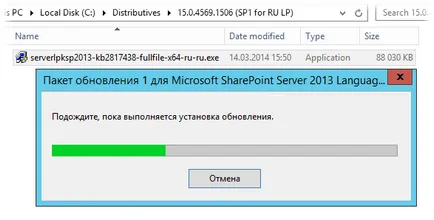
După finalizarea instalării, apelați configurarea SharePoint Produse de configurare Expertul de configurare și din nou Să mergem procedura de actualizare.
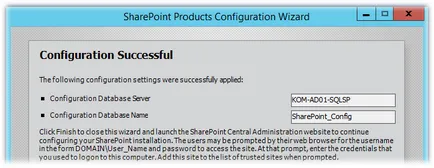
Noi ne asigurăm că toate modulele executabile și pachetele lingvistice au un singur nivel de actualizare SharePoint - Service Pack 1 (versiunea 15.0.4569.1506)
Acum putem spune că, în acest moment, atunci când crearea de noi site-uri web, avem posibilitatea de a alege ca limba română a site-ului.
7. Modificarea bazei de date model de recuperare pentru SharePoint
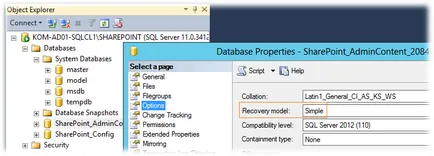
În general elementul este valabil pentru toate celelalte baze de date create în funcțiune SharePoint.
Surse suplimentare de informații:
Cred că are sens să deranjez cu doar acele erori care au ca rezultat degradarea funcționalității dorite. Dacă doriți să se ocupe cu astfel de erori, atunci vă referiți la forumul TechNet. Dacă am încercat să se ocupe de toate erorile și avertismentele care apar pe toate sistemele bazate pe Windows de operare, ar deja au apărut în „Durkee“ :)
cum să se stabilească situația? care intră prin Kerberos?
având în vedere provocările pe care le-am descris mai sus, m-am strecurat un alt gând. care ar face elementul 4. SPN de înregistrare pentru autentificarea Kerberos
Ai nevoie pentru a rula un prompt de comandă ca un cont care are drepturi de administrator de domeniu asa?
spune-mi acolo uchetki instalați-FERM l-am adăugat la serverul sql și mingea în administratorii locali, și din acest cont a făcut toate instalațiile pe care serverul ca pe sql mingea.
echipa:
setspn -S HTTP / kom-AD01-web03 KOM \ s-KOM-AD01-SP-Farm
setspn -S HTTP / kom-ad01-web03.holding.com KOM \ s-KOM-AD01-SP-Farm
nu funcționează sub uchetki install-FERM cere elevație (și este clar rândul său, la controlerul de domeniu forestier. Drepturile uchetki și are doar un administrator local de pe serverul de minge, și scâncet), respectiv, l-am făcut pe aceste linii
setspn -S HTTP / kom-AD01-web03 KOM \ s-KOM-AD01-SP-Farm
setspn -S HTTP / kom-ad01-web03.holding.com KOM \ s-KOM-AD01-SP-Farm
uchetki unui administrator de domeniu. în cazul în care totul sa întâmplat.
poate fi din cauza acestei probleme nu apare în jurnalele kerbereos?